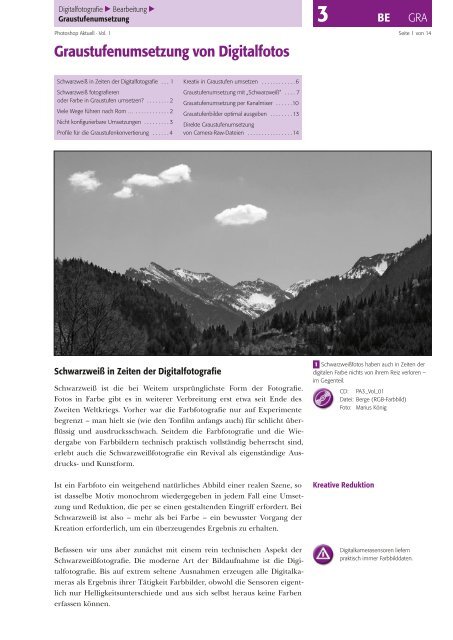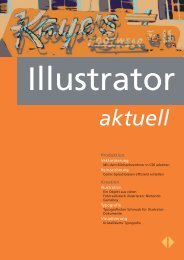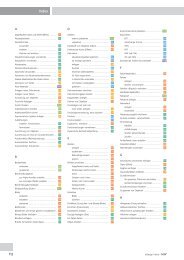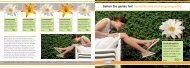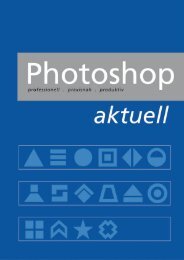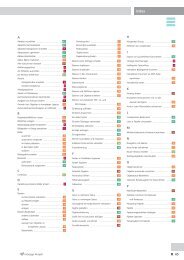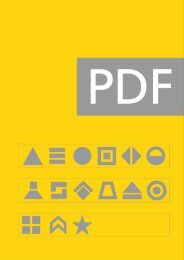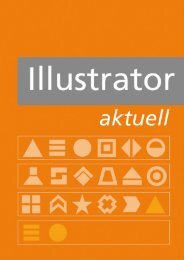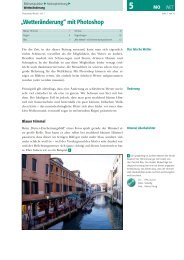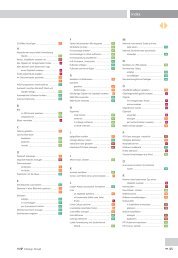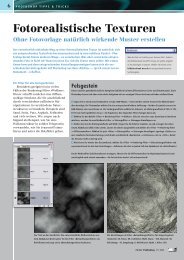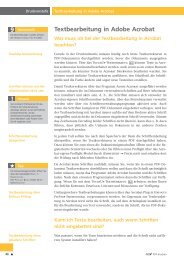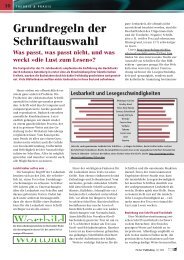Graustufenumsetzung von Digitalfotos
Graustufenumsetzung von Digitalfotos
Graustufenumsetzung von Digitalfotos
Erfolgreiche ePaper selbst erstellen
Machen Sie aus Ihren PDF Publikationen ein blätterbares Flipbook mit unserer einzigartigen Google optimierten e-Paper Software.
Digitalfotografie u Bearbeitung u<br />
<strong>Graustufenumsetzung</strong><br />
Photoshop Aktuell · Vol. 1<br />
<strong>Graustufenumsetzung</strong> <strong>von</strong> <strong>Digitalfotos</strong><br />
Schwarzweiß in Zeiten der Digitalfotografie . . . 1<br />
Schwarzweiß fotografieren<br />
oder Farbe in Graustufen umsetzen? . . . . . . . . 2<br />
Viele Wege führen nach Rom … . . . . . . . . . . . . 2<br />
Nicht konfigurierbare Umsetzungen . . . . . . . . . 3<br />
Profile für die Graustufenkonvertierung . . . . . . 4<br />
Schwarzweiß in Zeiten der Digitalfotografie<br />
Kreativ in Graustufen umsetzen . . . . . . . . . . . . 6<br />
<strong>Graustufenumsetzung</strong> mit „Schwarzweiß“ . . . . 7<br />
<strong>Graustufenumsetzung</strong> per Kanalmixer . . . . . .10<br />
Graustufenbilder optimal ausgeben . . . . . . . . 13<br />
Direkte <strong>Graustufenumsetzung</strong><br />
<strong>von</strong> Camera-Raw-Dateien . . . . . . . . . . . . . . . . 14<br />
Schwarzweiß ist die bei Weitem ursprünglichste Form der Fotografie.<br />
Fotos in Farbe gibt es in weiterer Verbreitung erst etwa seit Ende des<br />
Zweiten Weltkriegs. Vorher war die Farbfotografie nur auf Experimente<br />
begrenzt – man hielt sie (wie den Tonfilm anfangs auch) für schlicht überflüssig<br />
und ausdrucksschwach. Seitdem die Farbfotografie und die Wiedergabe<br />
<strong>von</strong> Farbbildern technisch praktisch vollständig beherrscht sind,<br />
erlebt auch die Schwarzweißfotografie ein Revival als eigenständige Ausdrucks-<br />
und Kunstform.<br />
Ist ein Farbfoto ein weitgehend natürliches Abbild einer realen Szene, so<br />
ist dasselbe Motiv monochrom wiedergegeben in jedem Fall eine Umsetzung<br />
und Reduktion, die per se einen gestaltenden Eingriff erfordert. Bei<br />
Schwarzweiß ist also – mehr als bei Farbe – ein bewusster Vorgang der<br />
Kreation erforderlich, um ein überzeugendes Ergebnis zu erhalten.<br />
Befassen wir uns aber zunächst mit einem rein technischen Aspekt der<br />
Schwarzweißfotografie. Die moderne Art der Bildaufnahme ist die Digitalfotografie.<br />
Bis auf extrem seltene Ausnahmen erzeugen alle Digitalkameras<br />
als Ergebnis ihrer Tätigkeit Farbbilder, obwohl die Sensoren eigentlich<br />
nur Helligkeitsunterschiede und aus sich selbst heraus keine Farben<br />
erfassen können.<br />
3 BE GRA<br />
l1l Schwarzweißfotos haben auch in Zeiten der<br />
digitalen Farbe nichts <strong>von</strong> ihrem Reiz verloren –<br />
im Gegenteil.<br />
CD: PA3_Vol_01<br />
Datei: Berge (RGB-Farbbild)<br />
Foto: Marius König<br />
Kreative Reduktion<br />
Digitalkamerasensoren liefern<br />
praktisch immer Farbbilddaten.<br />
Seite 1 <strong>von</strong> 14
3 BE GRA<br />
Seite 2 <strong>von</strong> 14<br />
Schwarzweißfotos<br />
per Kameramenü<br />
Nicht mit der Digitalkamera in<br />
Schwarzweiß fotografieren!<br />
In Farbe fotografieren und am PC<br />
in Graustufen umsetzen<br />
Diverse Methoden zur Umwandlung<br />
in Graustufen<br />
CD: PA3_Vol_01<br />
Datei: Farbkreis-RGB<br />
l2l RGB-Testdatei für <strong>Graustufenumsetzung</strong> mit<br />
allen RGB- und CMY-Primärfarben auf dem Kreisumfang<br />
Digitalfotografie u Bearbeitung u<br />
<strong>Graustufenumsetzung</strong><br />
Photoshop Aktuell · Vol. 1<br />
Schwarzweiß fotografieren oder Farbe in Graustufen umsetzen?<br />
Die Differenzierung der Farben erfolgt durch vorgeschaltete Farbfilter,<br />
die es der Kamera ermöglichen, die Helligkeitsverteilung des Motivs in<br />
drei Frequenzbändern zu messen: Rot, Grün und Blau. Leider lassen sich<br />
die Farbfilter nicht einfach vom Sensor entfernen, sodass dieses Medium<br />
grundsätzlich RGB-Daten liefert. Nun bieten aber alle modernen Digitalkameras<br />
per Menüeinstellung die Möglichkeit, direkt Schwarzweißfotos<br />
speichern zu können, gegebenenfalls sogar mit entsprechender Tönung.<br />
Soll man hier<strong>von</strong> Gebrauch machen?<br />
Mein Rat: grundsätzlich nein. Wenn man solch eine Funktion an der Kamera<br />
nutzt, erfolgt die Aufnahme nach wie vor in Farbe – der Kameraprozessor<br />
setzt diese Daten jedoch vor der Speicherung selbsttätig in eine<br />
Graustufendatei um. Steuerbar ist diese Umsetzung in der Regel nicht –<br />
und nachträglich editierbar schon gar nicht. Eine möglicherweise gewünschte<br />
Rückkehr zu Farbe ist vollkommen ausgeschlossen.<br />
Also: Auch wenn Sie vorhaben, Schwarzweißfotos zu machen, belassen Sie<br />
Ihre Kameraeinstellung so wie immer – am besten nehmen Sie die <strong>Digitalfotos</strong><br />
im Camera-Raw-Dateiformat auf. Die Umsetzung erledigen Sie<br />
am PC mit Adobe Photoshop bzw. Lightroom, denn da können Sie das<br />
Ergebnis ganz wie gewünscht steuern – bis hin zum Einsatz digitaler Farbfilter<br />
zur Erzeugung dramatischer Effekte. Und Sie haben alles unter perfekter<br />
Kontrolle – inklusive optimaler Monitordarstellung. Die eingangs<br />
gestellte Frage lässt sich also klar beantworten: in Farbe fotografieren und<br />
später in Graustufen umsetzen. Wie, das zeigen wir Ihnen jetzt.<br />
Viele Wege führen nach Rom …<br />
Der Besitzer <strong>von</strong> Photoshop hat mittlerweile eine ganze Anzahl <strong>von</strong> Möglichkeiten,<br />
<strong>von</strong> Farbe zu Graustufen zu kommen. Diese unterscheiden sich<br />
ganz wesentlich. Es gibt farbmetrisch korrekte Methoden, die die visuell<br />
empfundene Helligkeit verschiedener Farben berücksichtigen, und solche,<br />
die diese Unterschiede ignorieren (diese Methoden sind sozusagen<br />
farbenblind, sie bewerten allein aufgrund der Zahlen in der Datei, nicht<br />
aufgrund der Farben, die diese Zahlen repräsentieren). Dann gibt es Verfahren,<br />
die einfach nur angewandt werden können, ohne dass sie konfigurierbar<br />
wären, und solche, die individuelle Einstellungen zulassen.<br />
u u<br />
l3l Perzeptiv korrekte Umsetzung: Sie berücksichtigt<br />
die visuell unterschiedlichen Helligkeiten der<br />
verschiedenen Reinfarben.<br />
l4l Rein numerische Umsetzung: Gleiche Zahlenwerte<br />
ergeben gleiche Graustufenhelligkeiten –<br />
unabhängig <strong>von</strong> der visuellen Anmutung.
Digitalfotografie u Bearbeitung u<br />
<strong>Graustufenumsetzung</strong><br />
Photoshop Aktuell · Vol. 1<br />
Und schließlich gibt es noch solche Umsetzungen, die als Ergebnis eine<br />
echte einkanalige Graustufendatei erzeugen, und solche, die nur die drei<br />
RGB-Ausgangskanäle angleichen (gleiche Werte in allen drei Kanälen implizieren<br />
bei RGB neutrales Grau), die Kanäle aber (trotz identischen Inhalts)<br />
getrennt bestehen lassen. Dies ist allerdings eine ziemlich unsinnige<br />
Redundanz, die ohne nachfolgende Umwandlung in eine echte Graustufendatei<br />
nur dann vertretbar ist, wenn für den Verlauf der weiteren Bearbeitung<br />
der Erhalt der Farbe erforderlich ist – zum Beispiel zur Tönung.<br />
Nicht konfigurierbare Umsetzungen<br />
Sie sind schnell aufgezählt: Da gibt es einerseits die Modusänderung in<br />
Graustufen („Bild > Modus > Graustufen“) bzw. die äquivalenten Profilkonvertierungen<br />
in Graustufen-Zielprofile („Bearbeiten > In Profil konvertieren…“)<br />
sowie andererseits den Menübefehl „Bild > Anpassen > Sättigung<br />
verringern“. Die erste Methode ist eine der wenigen perzeptiv korrekten<br />
<strong>von</strong> Photoshop, hier wird Gelb (Rot und Grün) bei gleichen Zahlenwerten<br />
wie Blau deutlich heller wiedergegeben (siehe Abbildung l3l ) –<br />
genau so, wie man es auch subjektiv sieht. Außerdem erzeugt die Moduskonvertierung<br />
prinzipiell eine fertige, einkanalige Graustufendatei.<br />
Nicht so „Sättigung verringern“, hier bleibt der Modus RGB erhalten, nur<br />
sind die Inhalte der drei Kanäle nach der Ausführung identisch. Bei diesem<br />
Befehl erfolgt auch eine rein numerische Umsetzung (siehe Abbildung<br />
l4l ) – das heißt, es wird einfach der arithmetische Mittelwert aus den<br />
drei Farbkomponenten jedes Pixels gebildet und in alle drei Kanäle identisch<br />
eingetragen.<br />
u u<br />
Die Moduskonvertierung in Graustufen ist immer dann erforderlich, wenn<br />
man als Ergebnis tatsächlich eine einkanalige Graustufendatei benötigt –<br />
beispielsweise für den einfarbigen Druck mit Schwarz. Sie ist auch die einzige<br />
Möglichkeit, hier ein wirklich farbmetrisch korrektes Ergebnis zu erhalten,<br />
das durch die Verwendung eines Zielprofils die Bedingungen der<br />
beabsichtigten Wiedergabe richtig berücksichtigt.<br />
Bei der Umsetzung in den Modus „Graustufen“ geht Photoshop folgendermaßen<br />
vor: Die Farbwerte der Datei werden vom Dokumentprofil<br />
(bzw. bei dessen Fehlen vom Profil des Arbeitsfarbraums) ausgehend in<br />
den PCS (Profile Connection Space) „Lab-Farbe“ konvertiert, wobei nur<br />
die L-Werte erhalten bleiben, die a- und b-Werte werden verworfen. Die L-<br />
Werte des Lab-Farbraums enthalten sehr genau die perzeptive Luminanz<br />
(empfindungsgemäße Helligkeit) aller Farben.<br />
3 BE GRA<br />
Ergebnisse der Umsetzung<br />
Modusänderung bzw. Profilkonvertierung<br />
in „Graustufen“<br />
„Sättigung verringern“<br />
l5 – 7l Hier nochmals die Ergebnisse <strong>von</strong> perzeptiv<br />
korrekter <strong>Graustufenumsetzung</strong> via Profilkonvertierung<br />
(Mitte) und arithmetischer Umsetzung<br />
via „Sättigung verringern“ (rechts) am konkreten<br />
Bildbeispiel<br />
CD: PA3_Vol_01<br />
Datei: Blumen<br />
Foto: Marius König<br />
Seite 3 <strong>von</strong> 14<br />
Wie funktioniert die Graustufen<br />
Profilkonvertierung in Photoshop?
3 BE GRA<br />
Seite 4 <strong>von</strong> 14<br />
Konvertierung ins Zielprofil<br />
Photoshopeigene Graustufenprofile<br />
GammaProfile<br />
sGrayProfil<br />
DotGainProfile<br />
Graustufenprofile aus Farbprofilen<br />
mit Photoshop selbst generieren<br />
Digitalfotografie u Bearbeitung u<br />
<strong>Graustufenumsetzung</strong><br />
Photoshop Aktuell · Vol. 1<br />
Von diesem singulären Lab-Helligkeitskanal ausgehend erfolgt nun eine<br />
Konvertierung in das Zielprofil (bei „Bearbeiten > In Profil konvertieren…“<br />
in das dort angewählte, bei „Bild > Modus > Graustufen“ in dasjenige<br />
des aktuellen Graustufen-Arbeitsfarbraums). Dabei werden auch die<br />
Eigenheiten der Wiedergabe im Zielmedium entsprechend berücksichtigt<br />
(zum Beispiel das Gamma einer Monitordarstellung oder der zu erwartende<br />
Tonwertzuwachs im Auflagendruck).<br />
Profile für die Graustufenkonvertierung<br />
Photoshop besitzt standardmäßig eine gewisse Anzahl an fertigen Profilen<br />
für Graustufen-„Farb“räume. Diese sind grob in zwei Typen unterteilbar:<br />
Gamma- und „Dot Gain“-(Tonwertzunahme-)Profile. Kurz gesagt beschreibt<br />
der Gamma-Profiltyp die Monitordarstellung, der Dot-Gain-Typ<br />
Druckverfahren – beides allerdings nur sehr rudimentär. Daneben gibt es<br />
noch ein „Allgemeines Graustufenprofil“ und „sGray“.<br />
Gamma-Profile berücksichtigen die (zumindest historisch relevante) Tatsache,<br />
dass Röhrenmonitore keine lineare Übertragungsfunktion zwischen<br />
Eingangssignal und Leuchtintensität, sondern ein technisch bedingtes<br />
Gamma <strong>von</strong> 2.5 besitzen. Beim Apple Macintosh wird dies systemseitig<br />
auf 1.72 korrigiert, bei Windows nicht. Obwohl dies nicht ganz korrekt ist,<br />
spricht man beim Mac <strong>von</strong> einem in der Datei-Übertragungsfunktion erforderlichen<br />
Gamma <strong>von</strong> 1.8, bei Windows <strong>von</strong> einem <strong>von</strong> 2.2.<br />
Breit etabliert bei einfachen, preiswerten Wiedergabegeräten sowie im Internet<br />
ist heute sRGB als natives Eingangsprofil. Es besitzt eine prozedurale<br />
Transferfunktion, die an ein Gamma <strong>von</strong> 2.2 angenähert, aber mit<br />
diesem nicht identisch ist. sGray besitzt dieselbe Transferfunktion, aber<br />
nur einkanalig für monochrome Wiedergabe. Für Internet-Applikationen<br />
und für die projektierte Ausgabe auf einfachen Druckern empfiehlt sich<br />
deshalb sGray als geeignetes Zielprofil.<br />
In der Medienvorstufe für den Auflagendruck sind diese Profile nicht geeignet.<br />
Hier kann man sich mit den Dot-Gain-Profilen behelfen, optimal<br />
sind sie allerdings auch nicht, weil sie nur eine Tonwertübertragungsfunktion<br />
beschreiben (ähnlich den Gamma-Profilen) und deshalb bestenfalls<br />
eine Näherung an die eigentlich erforderliche Prozessbeschreibung bieten.<br />
Lediglich für den Zeitungsdruck gab es bisher ein frei zugängliches<br />
(www.ifra.org) Graustufenprofil, das auf echten Charakterisierungsdaten<br />
beruhte: „ISOnewspaper26v4_gr.icc“.<br />
Es gibt einen Trick, mit dem man aus vorhandenen (modernen) Farbprofilen<br />
Graustufenprofile selbst generieren kann – allerdings sind auch diese<br />
(obwohl sie auf realen Charakterisierungsdaten beruhen) mit Vorsicht zu<br />
genießen, denn man muss mit ihnen umzugehen wissen. Um solche Graustufenprofile<br />
herzustellen, geht man in Photoshop in „Bearbeiten > Farbeinstellungen…“<br />
und wählt im Pop-up-Menü „Graustufen“ des Bereichs<br />
„Arbeitsfarbräume“ den Eintrag „Graustufen-Einstellungen laden…“ l8l .<br />
Es folgt ein Öffnen-Dialog l9l , in dem jedes geeignete ICC-Farbprofil angewählt<br />
werden kann, auch solche, die auf Vierfarb-Charakterisierungsdaten<br />
beruhen.